Ejercicio: Limpieza del entorno de Azure DevOps
Ya ha terminado las tareas de este módulo. Ahora, podrá mover el elemento de trabajo al estado Done (Listo) en Microsoft Azure Boards y limpiar el entorno de Microsoft Azure DevOps.
Importante
Esta página contiene pasos de limpieza importantes. La limpieza ayuda a garantizar que no se queda sin minutos de compilación libres. No olvide realizar los pasos de limpieza si ha ejecutado la plantilla anteriormente en este módulo.
Deshabilitación de la canalización o eliminación del proyecto
En cada módulo de esta ruta de aprendizaje, se proporciona una plantilla que puede ejecutar para crear un entorno limpio para la duración del módulo en cuestión.
La ejecución de varias plantillas proporciona varios proyectos de Azure Pipelines, cada uno de los cuales apunta al mismo repositorio de GitHub. Esto puede desencadenar la ejecución de varias canalizaciones cada vez que un cambio se inserte en el repositorio de GitHub, lo que puede provocar que se quede sin minutos de compilación disponibles en nuestros agentes hospedados. Por tanto, es importante que deshabilite o elimine la canalización antes de pasar al siguiente módulo.
Elija una de las opciones siguientes:
Opción 1: deshabilitar la canalización
Esta opción deshabilita la canalización para que no procese más solicitudes de compilación. Si quiere, puede volver a habilitar la canalización de compilación más adelante. Elija esta opción si quiere conservar el proyecto de Azure DevOps y la canalización de compilación para el futuro.
Para deshabilitar la canalización:
En Azure Pipelines, vaya a la canalización.
En el menú desplegable, seleccione Settings (Configuración):
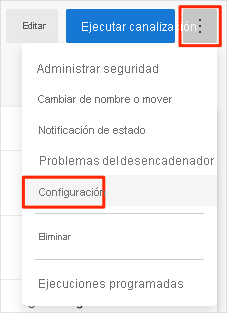
En Procesamiento de nuevas solicitudes de ejecución, seleccione Deshabilitado y, después, Guardar.
La canalización ya no procesará solicitudes de compilación.
Opción 2: eliminar el proyecto de Azure DevOps
Esta opción elimina el proyecto de Azure DevOps, incluido lo que aparece en Azure Boards y la canalización de compilación. En módulos posteriores, podrá ejecutar otra plantilla que abra un nuevo proyecto en el estado en el que se cierra el actual. Elija esta opción para eliminar el proyecto de Azure DevOps si no necesita consultarlo en el futuro.
Para eliminar el proyecto:
En Azure DevOps, vaya al proyecto. Anteriormente, se ha recomendado asignar a este proyecto el nombre Space Game - web - Pruebas.
Seleccione Configuración del proyecto en la esquina inferior izquierda de la página Azure DevOps.
En el área Detalles del proyecto, desplácese hacia abajo y seleccione Eliminar.
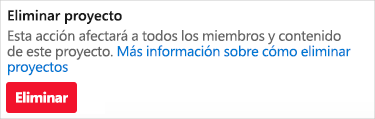
En la ventana que aparece, escriba el nombre del proyecto y vuelva a seleccionar Eliminar.
Ahora ya se ha eliminado el proyecto.